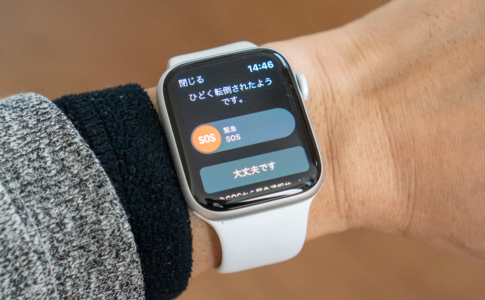スマホのアラームじゃ目覚ましとして役に立たない。起きられない……
スマホのアラームを目覚まし時計にしている人は多いだろうが、同時に「起きられない」と悩んでいる人も多いと思う。
- 大音量
- スヌーズ対応
- バイブレーションも同時に動かす
など、Androidアプリならサードパーティーのアプリを使うと、色々カスタマイズできるが、iPhoneでは細かい設定が難しい……。
なので僕は、目覚まし時計としてはAndroidスマホを使っていた。
しかし、2019年10月「早朝に倒れるという経験」をして以来、「転倒検出機能」を設定し、24時間365日Apple Watchを身につける運用に切り替えた結果、Apple Watchが目覚ましに使えるようになった。
そこで、お試しでApple Watchのアラームを利用すると(設定はiPhoneで)、あまりの効果に驚いた。

この記事では、Apple Watchを目覚ましに使った感想を簡単に紹介しようと思う。
本ページはアフィリエイトプログラムによる収益を得ています。
目次
iPhoneのアラームが使い勝手が悪い

僕がそもそも、「目覚まし時計用Androidスマホ」を使っていたのは、iPhoneのアラームについて以下の不満があったからだ。
- 土日祝日の除外ができない
- 目覚ましのアラームの音「だけ」大きくすることができない
- ミュート(マナーモード)設定時も、目覚ましだけは音が鳴って欲しい
Androidスマホはアプリでこれが解消可能
僕はガラケー時代からそうだが、スマホは基本的にミュートに設定している。
電話・一部のメッセンジャー以外は、バイブレーションすらほとんど設定していない。
1日に何度も触るものだから、通知さえ表示されれば気づくと思っているからだ。
ただ、目覚まし時計は「ミュート」では意味がない。
音はそれなりに大きくないと目が覚めないが、ミュートにしていたから寝坊したなんて恥ずかしくて言えない(笑)
土日祝日はゆっくり寝るという習慣は、子どもが生まれ、会社をやめてフリーランスになったことで消滅。
このため「土日祝日の除外」は不要となったが、休日の概念もなくなり、毎日早朝作業を行っている。

Apple Watchのアラームは「手首が震える」ので目覚めやすい

Apple Watchのアラームが目覚ましとして優秀なのは、「手首が震える」ので音よりも目覚めやすいということ。
人によるかもしれないが、思った以上に効果があり、大きな音を鳴らすよりも、目覚めやすいし、早く目が覚める。
感覚的には、震えはじめたらすぐ目が覚めるとすら思う(笑)
音を鳴らすことで家族を起こしてしまうリスクが減る

Apple Watchのアラームは、Apple Watchが振動し「手首が震える」ことで利用者に通知する。
つまり、音は鳴らないのだが、iPhoneは設定次第で音を鳴らすことも、止めることも可能。
ポイントは、音を止めても、Apple Watchの振動は動作するということ。
我が家は今、7歳と5歳の子どもがいるので、夫婦と子ども2人が同じ部屋で寝ている。
どうしても起きないといけない時、大音量のアラームだと僕以外の家族も起こしてしまうことがあったが、Apple Watchだとそれがない。

Apple Watchのアラーム設定は基本「iPhoneから」

Apple Watchのアラーム設定は、iPhone・Apple Watchどちらからでも設定可能。
ただ、僕はiPhoneから設定して、Apple Watchで通知させるのをおすすめする。
理由は単純で、iPhoneの画面の方が大きく、設定しやすいからだ。

上記画像は「Apple Watchの設定画面」だが、やはり画面が小さく操作性は悪い……。
ただ、Apple Watchで利用するなら、是非設定して欲しいオプションがある。
- iPhoneとApple Watchの両方に同じアラームを表示する
- アラームのサウンドは「なし」に設定する
なお、iPhoneでのアラーム設定方法は、この記事に辿り着いているような方ならご存じかと思うが、分からない場合Apple公式ヘルプを参照して欲しい。
iPhoneとApple Watchの両方に同じアラームを表示する
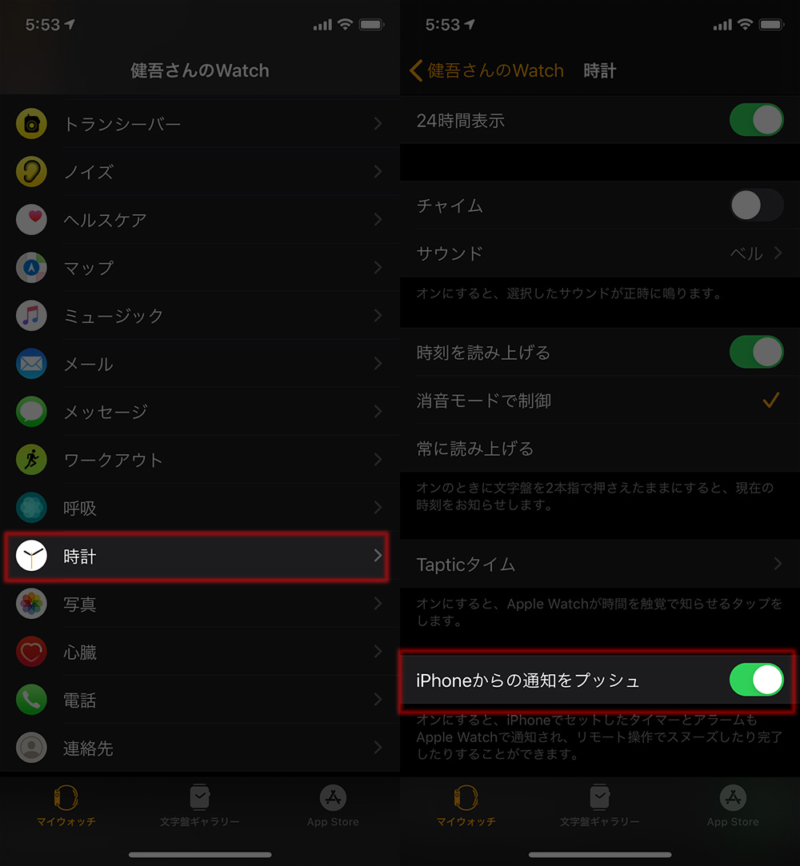
1つ目のおすすめ設定が、iPhoneとApple Watchの両方に同じアラームを表示すること。
これは、あえて外さない限り、デフォルトで有効になっているはずだが、以下の手順で設定を確認して欲しい。
iPhoneで「Apple Watchアプリ」を開く。
「マイウォッチ」→「時計」と進み、「iPhoneからの通知をプッシュ」をオンにする。
アラームのサウンドは「なし」に設定する
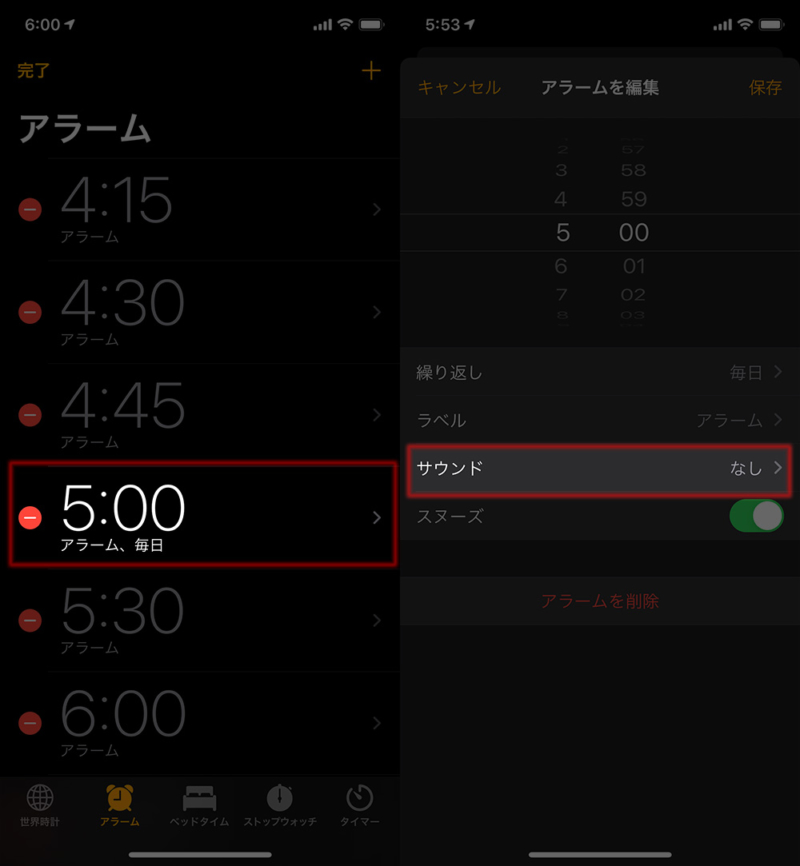
2つ目の設定が、アラームのサウンドを「なし」に設定するということ。
この記事で紹介したいのは、
Apple Watchの振動が目覚ましとして優秀
という点なので、アラームが動作したとき、iPhone・Apple Watchの音が鳴っては台無しだ。
アラームのサウンドを「なし」に設定して、Apple Watchを装着した状態で寝て欲しい。
終わりに

Apple Watchを使い始めて5年ほど経つが、起きている日中しか装着していなかった。
このため、アラームに使ったこともほぼなく、「目覚まし時計に役立つ」なんて考えも及ばなかった。
もちろん人によって、合う合わないはあると思う。
ただ、僕の場合は中途半端に大きな音より、よっぽど確実に目覚めるのでとても助かっている。
是非試してみて欲しい。
ちなみに、1日中装着するようになると「充電をいつするのか?」という問題が発生する。
僕の場合、昼間は「Apple Watch Series 5」、夜間は「Apple Watch Series 4」と2台を併用することで解消している。
ただ、こんなことができる人は少ないので、現実的な対応策は以下ではないかと思う。
- 家に帰ってから、就寝するまで充電する
- 朝起きてから、家を出かけるまで充電する

Apple Watch Series 5を購入する
Apple Watch Series 5は販売終了しました
2025年12月現在は後継モデルとして「Apple Watch Series 7」が販売されています。Amazon・家電量販店・大手キャリアなど幅広く販売されていますが、在庫・納期面で一番おすすめは、Appleでの購入です。
Apple Watchはどこで買うのが安いのか?

| 店舗 | タイプ | 定価(税込) | 値引き | 実質価格 |
|---|---|---|---|---|
| Apple Store | GPS | 48,800円 | - | 48,800円 |
| GPS + Cellular | 60,800円 | - | 60,800円 | |
| Amazon | GPS | 48,800円 | 1,464ポイント | 47,336円 |
| GPS + Cellular | 60,800円 | 1,824ポイント | 58,976円 | |
| ビックカメラ.com | GPS | 48,800円 | 1,464ポイント | 47,336円 |
| GPS + Cellular | 60,800円 | 1,824ポイント | 58,976円 |
Apple Watchに関する記事

オプションサービスについて
初代モデルからApple Watchを使い続けている管理人が、これまで書いて来たサービスの解説・お得な使い方などを、Apple Watchカテゴリートップページでは整理して紹介しています。
▼以下の画像をクリック!